ИОС 7: Блокирајте одређене веб локације, групне заједничке везе на Сафарију
Мисцелланеа / / February 12, 2022
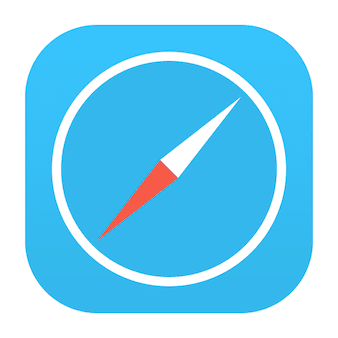
Витх
иОС 7
Аппле је додао а
много нових функција
на све његове примене. Занимљиво је, међутим, да већина њих можда није превише позната, али могу значајно побољшати начин на који користите свој иОС уређај.
Хајде да погледамо неколико заиста кул, али мало познатих карактеристика Сафарија на иОС-у 7 које ћете сигурно ценити.
Блокирајте одређене веб локације да бисте прегледање учинили сигурнијим
Ако сте једини власник иПад-а, иПхоне-а или иПод Тоуцх-а код куће и такође сте део већег породице, онда постоји велика шанса да деца имају приступ вашим иОС уређајима за играње игара или прегледање веб. Наравно, док је поштено лако контролисати које игрице дозвољавате деци да играју на вашем иПхоне-у, када је у питању веб, ствари могу постати далеко ризичније.
Због тога никада не можете научити довољно о било којој особини која може учините свој иПхоне или други иОС уређај сигурнијим за оне око вас. А то је управо оно што ћете научити уз овај савет: Како да учините искуство прегледавања било ког детета безбеднијим на свом иОС уређају тако што ћете блокирати Сафари да им приступи одређеним веб локацијама.
Ево како да то урадите:
Корак 1: Са почетног екрана вашег иПхоне-а идите на Подешавања. Када сте тамо, додирните Генерал и потражите Ограничења опција. Додирните га.


Корак 2: На следећем екрану додирните Омогући ограничења и поставите лозинку.


Савет: Уверите се да се ова лозинка разликује од било које друге на вашем иПхоне-у, тако да било које дете са честим приступом вашем уређају онемогући да је погоди.
Корак 3: Тамо, испод означеног одељка Дозвољени садржај, потражите Вебситес опцију и додирните је.
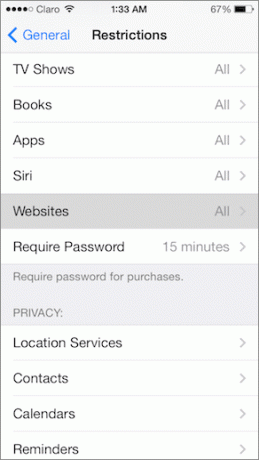
4. корак: На следећем екрану видећете три различите опције које вам омогућавају да одаберете како ћете ограничити веб локације које можете да претражујете користећи Сафари. Најбоља опција да изаберете овде је друга: Ограничите садржај за одрасле.
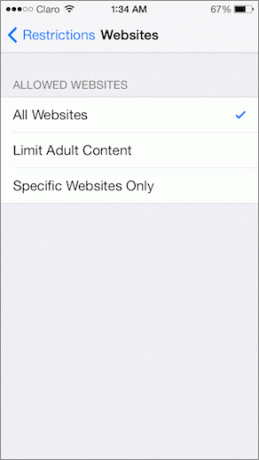

Ово ће ограничити приступ већини веб локација са садржајем за одрасле. Поврх тога, такође ће вам омогућити да додате било коју одређену веб локацију на листу локација којима ће ваш иПхоне ограничити приступ.
5. корак: Додавање веб локације на ту листу је једноставно као додиривање те опције и унос њене УРЛ адресе.

Важно: Неколико сајтова има мобилне верзије са различитим УРЛ адресама. Зато обавезно додајте сваки од њих ручно у Сафаријев блок листе, пошто блокирање, рецимо, десктоп верзије сајта за одрасле не гарантује да ће његова мобилна верзија бити блокирана као добро.
Користите функцију „Дељене везе“ у иОС-у 7
Ово је веома уредна и мало позната карактеристика Сафарија на иОС-у 7. Омогућава вам да централизујете или групишете све везе које ваши контакти и познаници деле преко друштвених мрежа на једно место у Сафарију, а да их у исто време не мешате са другим важним везама као што су ваши обележивачи за пример.
Да бисте им приступили, обавезно се пријавите на своје друштвене мреже на свом иПхоне-у, нпр Твитер и Фејсбук.
То можете учинити тако што ћете отићи на Подешавања а затим тапкање на било коју од ових друштвених мрежа (Твиттер у нашем примеру).


Када то урадите, само идите у Сафари и додирните икону обележивача на дну екрана (у облику књиге). Тамо додирните крајњу десну картицу са симболом „@“ и тада ћете видети све везе које ваши контакти деле са вама на друштвеним мрежама.


Ево их. Ови мало познати савети ће дефинитивно побољшати ваше искуство са Сафари-јем на иОС-у 7, чинећи га много безбеднијим за све око вас.
Последњи пут ажурирано 3. фебруара 2022
Горњи чланак може садржати партнерске везе које помажу у подршци Гуидинг Тецх. Међутим, то не утиче на наш уреднички интегритет. Садржај остаје непристрасан и аутентичан.



